- Waarom wordt Paladins niet gelanceerd?
- Oplossing: Paladins laden niet op pc
- 1. Controleer de systeemvereisten
- 2. Voer het spel uit als beheerder
- 3. Controleer de integriteit van gamebestanden
- 4. Update Microsoft Visual C++ Redistributable
- 5. Update DirectX
- 6. GPU-stuurprogramma’s bijwerken
- 7. Overlay-apps uitschakelen
- 8. Installeer alle wachtende Windows-updates
- 9. Schakel antivirus- en firewallprogramma uit
- 10. Start het spel in de venstermodus (Steam)
- 11. Voer een schone start uit
- 12. Achtergrondprocessen sluiten
- 13. Paladins opnieuw instellen
- 14. Installeer Paladins opnieuw
- Hoe verwijder ik Paladins van Steam?
- Waarom wordt mijn Paladins-game niet gestart?
- Hoe Paladins Exe te repareren werkt niet op pc?
- Hoe wijzig ik de standaardinstellingen voor paladins op Windows?
- Waarom kan ik Paladins niet spelen op mijn pc?
- Hoe paladins als beheerder uitvoeren op Windows 10?
- Hoe Steam op pc te verwijderen?
- Hoe los ik een Paladins-fout op?
- Hoe Paladins op Windows 10 te verwijderen?
- Hoe krijg ik Paladins terug op Steam?
- Hoe maak je Paladins aanbevolen voor low-end systemen?
Het lijkt erop dat een paar jaar later de release van Paladins: Champions of the Realm pc-spelers enkele problemen of bugs heeft die nog steeds hinderlijk zijn. Het probleem met het starten van de game is er een van en de gratis te spelen online hero-shooter-videogame van 2018 van Hi-Rez & Evil Mojo verontrust veel spelers tijdens het starten van de game op de Windows-pc. Als u nu ook een van de slachtoffers bent, bekijk dan deze handleiding om het probleem met het starten van Paladins na het opstarten eenvoudig op te lossen.
Welnu, als u ook met hetzelfde probleem wordt geconfronteerd, volg dan deze gids voor probleemoplossing om het op te lossen. In de meeste scenario’s is het vrij gebruikelijk dat bijna elke pc-game zijn eigen aantal problemen of bugs of zelfs meerdere fouten heeft. Terwijl Paladins hier geen uitzondering is en het lijkt erop dat veel pc-gamers te maken krijgen met het crashen van het opstarten of het starten van de game. Het is dus altijd beter om de werkelijke reden te achterhalen en deze volledig op te lossen.
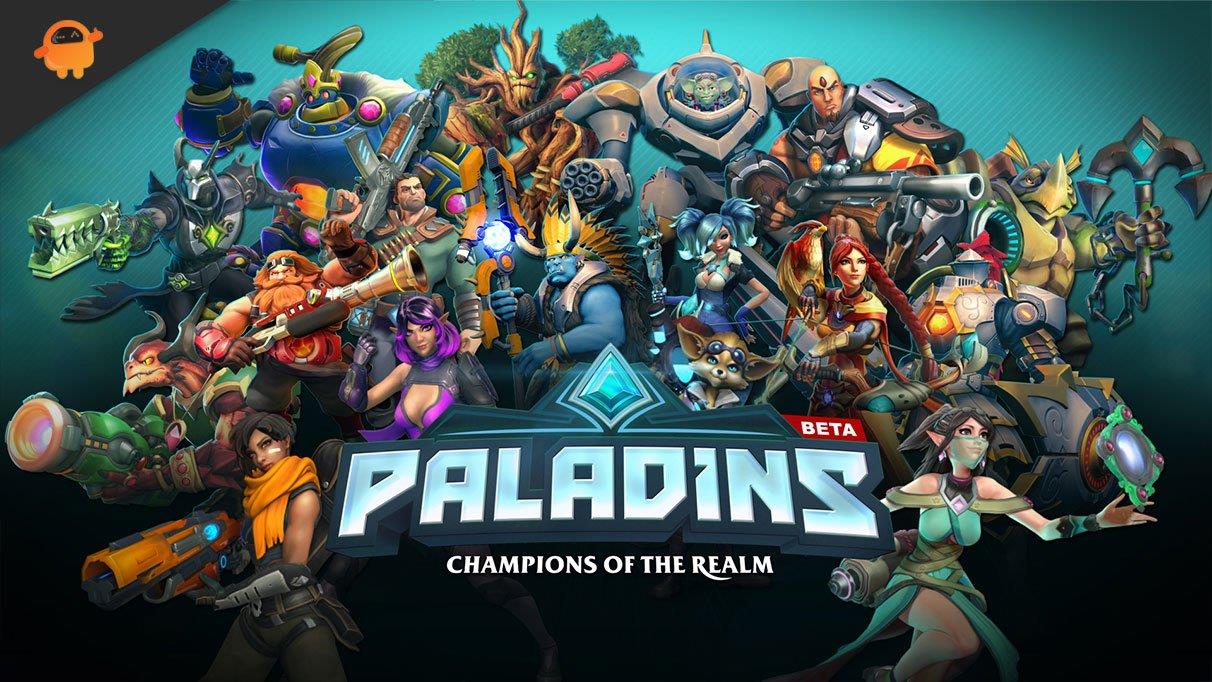
Waarom wordt Paladins niet gelanceerd?
Het lijkt erop dat de Paladins-game niet goed ging met de lancering, omdat er een heleboel bugs en verbindingsfouten verschijnen voor de spelers, ongeacht welk spelplatform ze gebruiken. Het is dus de moeite waard om te vermelden dat de Paladins vol problemen zit die we niet kunnen ontkennen, maar soms kunnen de problemen aan uw kant of zelfs met uw pc (direct of indirect) ook leiden tot problemen met het starten van meerdere games of crashen. Dus, zonder verder oponthoud, laten we erop ingaan.
Het is mogelijk dat uw Paladins-game niet start vanwege een verouderde gamepatch, een verouderde versie van het grafische stuurprogramma of een Windows-build, ontbrekende of beschadigde gamebestanden, problemen met Microsoft Visual C++ Redistributable, onnodige taken op de achtergrond, enz. Terwijl sommige spelers kunnen problemen ondervinden bij het starten van de game vanwege incompatibele pc-hardware, onnodige taken op de achtergrond, overlay-apps en meer.
Oplossing: Paladins laden niet op pc
Het lijkt erop dat je het Paladins-spel niet op je Windows-computer kunt starten of op de een of andere manier weigert het spel verder te laden en lijkt het na enige tijd te crashen. In dat scenario kunt u alle aangeboden tijdelijke oplossingen één voor één volgen om te controleren of uw probleem is opgelost of niet.
advertenties
1. Controleer de systeemvereisten
Allereerst moet je controleren of je pc-configuratie voldoet aan de systeemvereisten van de game of niet. Soms kan een incompatibele pc-hardware meerdere problemen veroorzaken bij het starten van de game.
Minimale systeemvereisten:
- besturingssysteem: Windows 7 64-bit of nieuwer
- Verwerker: Core 2 Duo 2,4 GHz of Athlon X2 2,7 GHz
- Geheugen: 4 GB RAM
- Grafisch: Nvidia GeForce 8800 GT
- Opslag: 30 GB beschikbare ruimte
- Geluidskaart: DirectX-compatibele geluidskaart
Aanbevolen systeemvereisten:
- besturingssysteem: Windows 8/10 64-bit (nieuwste servicepack)
- Verwerker: Intel Core i5-750, 2,67 GHz / AMD Phenom II X4 965, 3,4 GHz
- Geheugen: 6 GB RAM
- Grafisch: Nvidia GeForce GTX 660 of ATI Radeon HD 7950
- Netwerk: breedband internet verbinding
- Opslag: 30 GB beschikbare ruimte
- Geluidskaart: DirectX-compatibele geluidskaart
2. Voer het spel uit als beheerder
Als u uw videogame niet uitvoert met beheerdersrechten, kan dit problemen veroorzaken met het starten van de game of het crashen van het opstarten of zelfs het niet laden van de game, enz. Het is dus beter om het exe-bestand van de game gewoon als beheerder uit te voeren op uw Windows-computer om te controleren of dat het probleem oplost of niet. Om dit te doen:
advertenties
- Klik met de rechtermuisknop op de Paladins exe-snelkoppelingsbestand op uw pc.
- Selecteer nu Eigendommen > Klik op de Compatibiliteit tabblad.
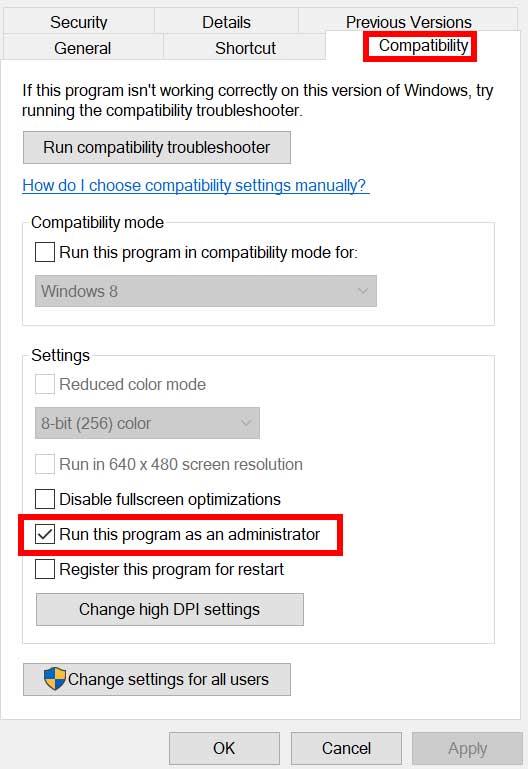
- Zorg ervoor dat u op de klikt Voer dit programma uit als beheerder selectievakje om het aan te vinken.
- Klik op Van toepassing zijn en selecteer Oké om wijzigingen op te slaan.
3. Controleer de integriteit van gamebestanden
Als uw gamebestanden om onverwachte redenen beschadigd raken of ontbreken, dan kan het verifiëren en repareren van de gamebestanden met behulp van de game launcher u veel helpen. Om dit te doen:
Advertentie
Voor Steam-client:
advertenties
- Launch Stoom > Klik op Bibliotheek.
- Klik met de rechtermuisknop Aan Paladins uit de lijst met geïnstalleerde games.
- Klik nu op Eigendommen > Ga naar Lokale bestanden.
- Klik op Integriteit van gamebestanden verifiëren.
- U moet wachten op het proces totdat het is voltooid.
- Als u klaar bent, start u gewoon uw computer opnieuw op.
Voor epische klant:
4. Update Microsoft Visual C++ Redistributable
- Ga naar het volgende pad op uw pc:
C:\Program Files (x86)\Steam\steamapps\common\Steamworks Shared\_CommonRedist\vcredist
- U zou de volgende mappen moeten zien:
- 2012\vc_redist.x64.exe
- 2013\vc_redist.x64.exe
- 2019\vc_redist.x64.exe
- Zorg ervoor dat u al deze uitvoerbare bestanden uitvoert die aanwezig zijn. (Als je verschillende mappen hebt, voer dan het bestand vc_redist.x64.exe in die mappen uit)
- Start ten slotte uw pc opnieuw op om het probleem op te lossen.
5. Update DirectX
- Ga naar de C:\Program Files (x86)\Steam\steamapps\common\Steamworks Shared\_CommonRedist\DirectX map pad.
- Voer vervolgens de . uit DXSETUP.exe bestand om DirectX opnieuw te installeren/bij te werken.
- Als u klaar bent, start u uw computer opnieuw op om wijzigingen toe te passen.
6. GPU-stuurprogramma’s bijwerken
Het lijkt erop dat meerdere getroffen spelers hebben gerapporteerd over het verouderde grafische stuurprogramma. Als u ook een tijdje het verouderde grafische stuurprogramma gebruikt, controleer dan op updates door de onderstaande stappen te volgen:
- druk op Windows + X sleutels om de . te openen Snelkoppelingsmenu.
- Klik nu op Apparaat beheerder uit de lijst > Dubbelklik Aan Beeldschermadapters.
- Klik met de rechtermuisknop op de speciale grafische kaart die actief is.
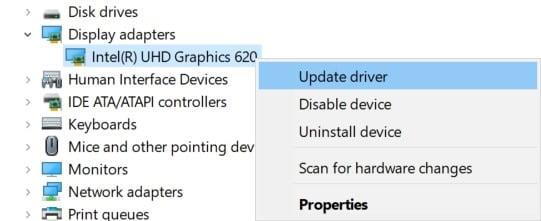
- Selecteer vervolgens Stuurprogramma bijwerken > Kies om Automatisch zoeken naar stuurprogramma’s.
- Als er een update beschikbaar is, zal het systeem deze automatisch downloaden en installeren.
- Als u klaar bent, start u de computer opnieuw op om wijzigingen toe te passen.
Deze methode zou het probleem met Paladins Will not Launch op pc moeten oplossen. Zo niet, dan kunt u naar de volgende methode gaan.
7. Overlay-apps uitschakelen
Volgens sommige van de getroffen spelers heeft het uitschakelen van de overlay-apps zoals Xbox, Discord of andere op de Windows-computer hen geholpen om het probleem met het starten van de game eenvoudig op te lossen. Omdat de in-game overlay-app altijd op de achtergrond draait wanneer je de gameclient start, is het heel goed mogelijk dat je problemen hebt met de processen of systeembronnen.
8. Installeer alle wachtende Windows-updates
Het is mogelijk dat op de een of andere manier een van de Windows-bugs of systeembestanden in conflict komt met het spel om het correct uit te voeren. Soms kan er ook een incompatibiliteitsprobleem optreden wanneer u de software een tijdje niet hebt bijgewerkt. Zorg er dus voor dat u alle in behandeling zijnde Windows-updates één voor één installeert en deze bij de nieuwste OS-build houdt. Om dat te doen:
- druk op Windows + I sleutels om de . te openen Windows-instellingen menu.
- Klik vervolgens op Update en beveiliging > Selecteer Controleren op updates onder de Windows Update sectie.

- Als er een functie-update beschikbaar is, selecteert u Download en installeer.
- Wacht enige tijd totdat de update is voltooid.
- Start ten slotte uw pc opnieuw op om wijzigingen onmiddellijk toe te passen.
9. Schakel antivirus- en firewallprogramma uit
- Klik op de Start menu > Typ Controlepaneel en klik erop.
- Typ nu firewall in het zoekvak > Klik op Windows Firewall.
- Klik in het linkerdeelvenster op Windows Firewall in- of uitschakelen.
- Zorg ervoor dat u selecteert Schakel Windows Firewall uit voor de Privé-, domein- en openbare netwerkinstellingen.
- Start ten slotte de pc opnieuw op om wijzigingen toe te passen en probeer het probleem te controleren.
Nu moet u ook de antivirusbescherming (Windows Defender) uitschakelen door de onderstaande stappen te volgen:
- Ga naar de Windows-instellingen > Privacy en beveiliging.
- Ga nu naar Windows-beveiliging > Virus- en bedreigingsbeveiliging.
- Klik op Instellingen beheren >Dan zet uit de Realtime bescherming keuze.
- Als u klaar bent, moet u uw pc opnieuw opstarten om wijzigingen toe te passen.
Als u in dat geval een antivirusprogramma van derden gebruikt, zorg er dan voor dat u dit handmatig uitschakelt.
10. Start het spel in de venstermodus (Steam)
Probeer de game te starten in de vensterweergavemodus om te controleren of dat je helpt of niet. Soms kan een computer met een gemiddelde hardwarespecificatie verschillende problemen veroorzaken met de weergavemodus op volledig scherm tijdens het spelen van het spel.
- Open de Stoom klant en ga naar Bibliotheek.
- Klik met de rechtermuisknop Aan Paladins > Selecteer Eigendommen.
- In de Algemeen sectie, klik op Lanceeropties instellen.
- Kopieer en plak vervolgens het volgende opdrachtregelargument:
-venster -geen grens
- Zorg ervoor dat u de wijzigingen opslaat en probeer het spel opnieuw uit te voeren om te controleren of Paladins correct start of niet.
11. Voer een schone start uit
- druk op Windows + R sleutels om de . te openen Rennen dialoog venster.
- Typ nu msconfig en raak Binnenkomen om de te openen Systeem configuratie venster.
- Ga naar de Diensten tabblad > Schakel de . in Verberg alle Microsoft diensten selectievakje.
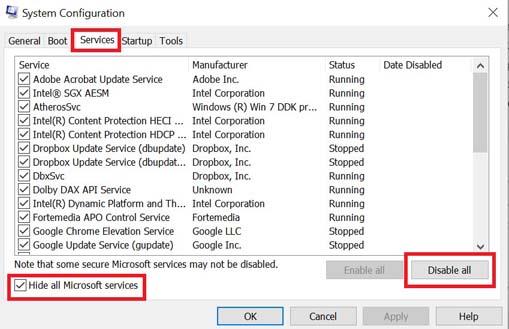
- Klik op Alles uitschakelen.
- Klik op Van toepassing zijn en dan Oké om wijzigingen op te slaan.
- Klik nu op de Beginnen tabblad > Klik op Taakbeheer openen.
- Onder de Beginnen tabblad van de Taakbeheer-interface, klik op de specifieke taken die zijn ingeschakeld voor opstarten bij opstarten > Klik op Uitzetten.
- Zorg ervoor dat u de krachtige opstartprogramma’s selecteert en ze een voor een uitschakelt.
- Als alles klaar is, start u uw pc opnieuw op om wijzigingen toe te passen.
- Controleer ten slotte of het probleem met Paladins niet op pc is opgelost of niet.
12. Achtergrondprocessen sluiten
- druk de Ctrl + Shift + Esc sleutels om te openen Taakbeheer.
- Klik op de Processen tabblad > Selecteer de taak die u wilt sluiten.

- Eenmaal geselecteerd, klik op Einde taak. Zorg ervoor dat u de stappen voor elke taak afzonderlijk uitvoert.
- Als u klaar bent, start u uw computer opnieuw op om de effecten onmiddellijk te wijzigen.
13. Paladins opnieuw instellen
- druk de Windows (Start) + X sleutels om de . te openen Snelkoppelingsmenu.
- Selecteer Apps en functies > Klik op Paladins uit de lijst met geïnstalleerde programma’s om het te selecteren.
- Klik nu op Geavanceerde mogelijkheden > Selecteer Resetten.
- Als u klaar bent, start u uw computer opnieuw op en probeert u het spel te starten.
14. Installeer Paladins opnieuw
Als geen van de methoden voor u heeft gewerkt, probeer dan de Paladins-game opnieuw te installeren om te controleren of dat u helpt om het probleem met het starten van de game op te lossen. Om dit te doen:
- Start de Steam-client op jouw computer.
- Ga nu naar Bibliotheek > Klik met de rechtermuisknop op de Paladins spel.
- Ga naar Beheren > Selecteer Verwijderen.
- Klik desgevraagd op Verwijderen opnieuw en volg de instructies op het scherm om het verwijderingsproces te voltooien.
- Als u klaar bent, moet u uw computer opnieuw opstarten om wijzigingen onmiddellijk toe te passen.
- Open de Steam-client opnieuw en installeer de game opnieuw met het bestaande Steam-account.
- Je bent klaar. Genieten van! Dit kan het probleem Paladins Will not Launch on PC oplossen.
Dat is het, jongens. We hopen dat deze gids nuttig voor u was. Voor verdere vragen kunt u hieronder reageren.
FAQ
Hoe verwijder ik Paladins van Steam?
1) verwijder het spel van steam (verwijder lokale inhoud) 2) stop steam. 3) verwijder de Hi-Rez van Programma’s toevoegen/verwijderen (van mijn computer) 4) verwijder de map Paladins uit de SteamLibrarysteamappscommon-map (als je ergens anders de map met deze naam ziet, verwijder deze dan ook) 5) start Steam en installeer het spel opnieuw.
Waarom wordt mijn Paladins-game niet gestart?
Het is mogelijk dat je Paladins-game niet start vanwege een verouderde gamepatch, een verouderde grafische stuurprogrammaversie of Windows-build, ontbrekende of beschadigde gamebestanden, problemen met Microsoft Visual C++ Redistributable, onnodige achtergrondtaken, enz.
Hoe Paladins Exe te repareren werkt niet op pc?
Klik met de rechtermuisknop op het Paladins exe-snelkoppelingsbestand op uw pc. Selecteer nu Eigenschappen > Klik op het tabblad Compatibiliteit. Zorg ervoor dat u op het selectievakje Dit programma uitvoeren als beheerder klikt om het aan te vinken. Klik op Toepassen en selecteer OK om de wijzigingen op te slaan. 3. Controleer de integriteit van gamebestanden
Hoe wijzig ik de standaardinstellingen voor paladins op Windows?
Navigeer naar de volgende map: 2. Bewerk de Settings64.json (voor deze taak hebt u tekstbewerkingssoftware zoals Kladblok nodig) 3. Wijzig ‘Win64\Paladins.exe’ in ‘Win32\Paladins.exe’ 4. Sla het bestand op en probeer het spel te starten.
Waarom kan ik Paladins niet spelen op mijn pc?
Probeer uw pc opnieuw op te starten. 1. Gebruik de taakbeheerder. 2. Beëindig alle processen met betrekking tot Paladins (voornamelijk Hi-Rez-processen in de taak mgr) 3. Start Paladins opnieuw via de Play-knop in steam. 1. Gebruik de taakbeheerder.
Hoe paladins als beheerder uitvoeren op Windows 10?
Klik met de rechtermuisknop op het Paladins exe-snelkoppelingsbestand op uw pc. Selecteer nu Eigenschappen > Klik op het tabblad Compatibiliteit. Zorg ervoor dat u op het selectievakje Dit programma uitvoeren als beheerder klikt om het aan te vinken. Klik op Toepassen en selecteer OK om de wijzigingen op te slaan. 3.
Hoe Steam op pc te verwijderen?
Steam 1 verwijderen Ga naar de categorie Apps. 2 Zorg ervoor dat Apps & functies is geselecteerd in het linkerdeelvenster. 3 Zoek en klik op “Steam” in de lijst met apps. 4 Klik op de knop Verwijderen. 5 Wacht tot het verwijderingsproces is voltooid. Bevestig eventuele prompts als daarom wordt gevraagd. Open het Configuratiescherm. Klik op “Een programma verwijderen” onder de kop “Programma’s”. Bekijk meer….
Hoe los ik een Paladins-fout op?
Klik op de knop Problemen oplossen en wacht tot de Hi-Rez Game Support Diagnostic Tool wordt gestart. De knop Problemen oplossen vinden in de instellingen van het Paladins-opstartprogramma. Selecteer “Paladins” in de lijst met geïnstalleerde games en wijzig de map voor game-installatie naar degene die u hebt gebruikt om “Paladins” te installeren.
Hoe Paladins op Windows 10 te verwijderen?
Als u de instellingen op Windows 10 gebruikt, zou het klikken op het gedeelte Apps in het venster Instellingen de lijst met alle geïnstalleerde programma’s op uw computer moeten openen. Zoek Paladins in de lijst in Instellingen of Configuratiescherm, klik er eenmaal op en klik op de knop Verwijderen in het venster Een programma verwijderen.
Hoe krijg ik Paladins terug op Steam?
1 Navigeer naar het tabblad Bibliotheek in het Steam-venster en zoek Paladins in de lijst met games die je bezit in de bibliotheek. 2 Klik met de rechtermuisknop op het spel en kies het item Spel spelen dat boven aan het contextmenu verschijnt. … 3 Klik op het tandwielachtige pictogram linksonder in het Paladins-startvenster om Instellingen te openen. …
Hoe maak je Paladins aanbevolen voor low-end systemen?
Aanbevolen voor low-end systemen. Het geeft een hoge prioriteit aan het spel als het gaat om verwerking en middelen. Start Paladins, klik op het pictogram Instellingen en open vervolgens de video-instellingen. Ik zal u door elk van de instellingen leiden:












